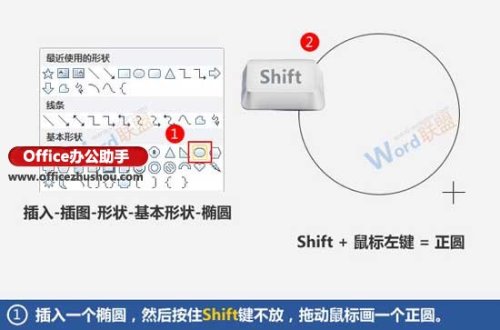
Word怎么制作公章
1、插入一个“椭圆”,然后按住 Shift 键不放,拖动鼠标画一个正圆。 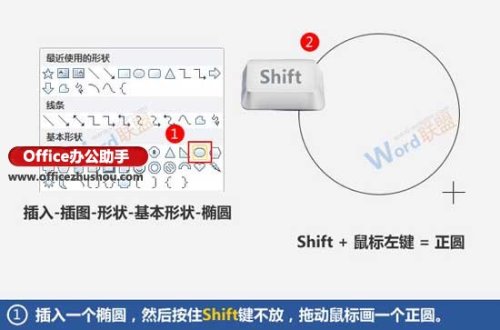
2、选中圆形 - 右键 - 设置自选图形格式。

3、填充颜色设置成“无颜色”;线条颜色设置成“红色”;线条粗细设置成“6磅”。

4、插入 - 文本 - 艺术字 - 选中“艺术字样式3”。

5、编辑艺术字 - 文本中输入“Word联盟专用公章”(大家想制作什么公章内容,就在这里输入什么哈)。

6、右键选中刚才输入的文字,在下拉菜单中选中“设置艺术字格式”。

7、在板式里面将环绕方式设置成“浮于文字上方”。

8、在“颜色与线条”中将填充颜色设置为“红色”;线条颜色设置成“红色”。

9、拖动艺术字周围的点,慢慢调整到与圆圈合适的大小(慢慢调整吧~)。





